Как использовать блок для встраивания WordPress
Опубликовано: 2021-08-04Блок встраивания WordPress позволяет вам встраивать записи WordPress в виде карточек в ваши записи или страницы. Встроенный пост будет иметь свой собственный макет и размещаться в вашем контенте, где бы вы ни выбрали. Если бы вы добавили блок для встраивания в середину своего сообщения в блоге, это выглядело бы примерно так:
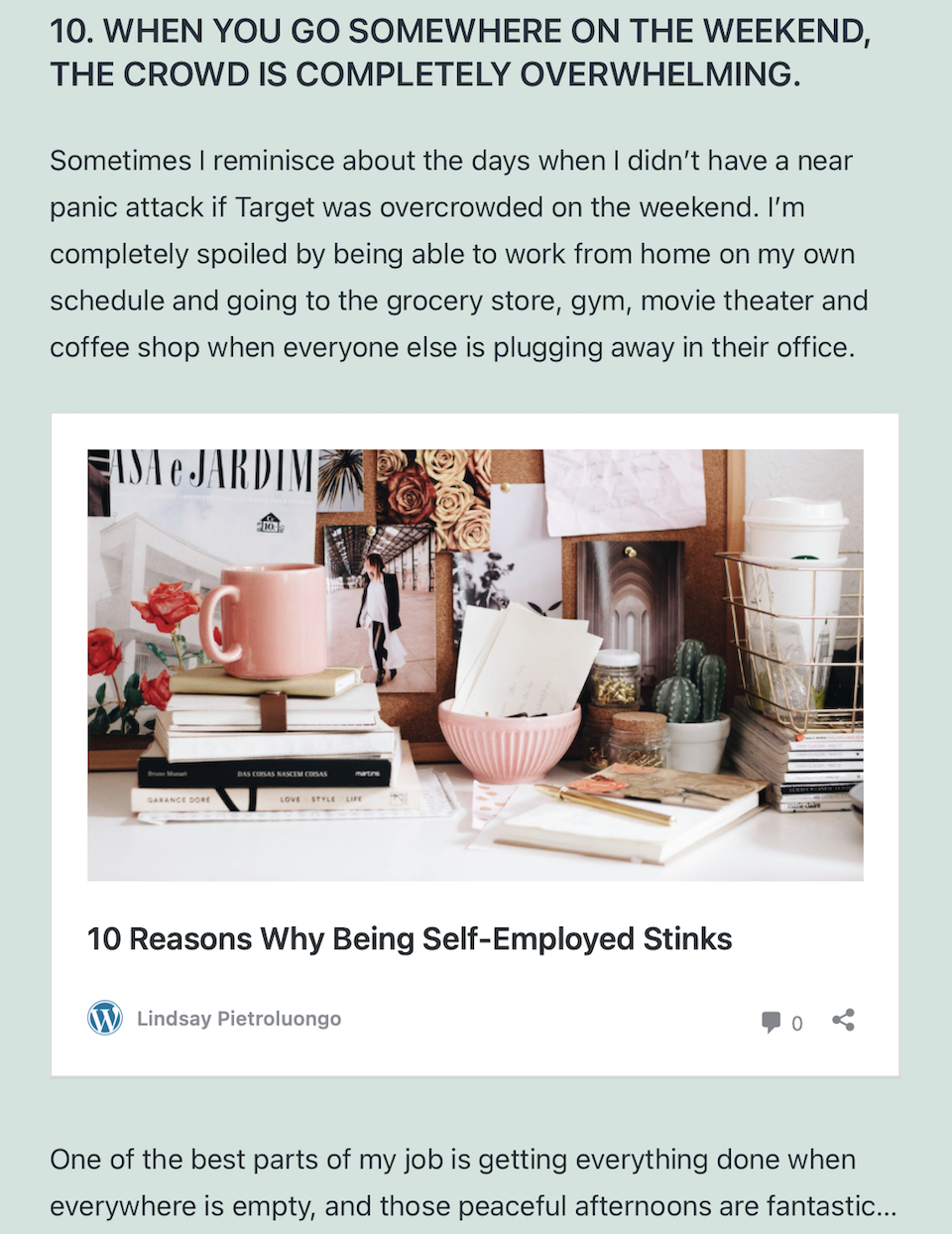
Есть несколько разных причин встраивать пост WordPress в свой контент. Например, предположим, что вы пишете сообщение в блоге и хотите встроить сообщение, написанное другим блоггером. Может быть , это будет добавить важную информацию на свой пост , что ваши читатели найдут интересные без вас перефразировать. Или, может быть, вы комментируете или критикуете чью-то работу и хотите встроить статью, о которой говорите.
В этой статье мы рассмотрим, как добавить блок встраивания WordPress в ваш пост или страницу, различные варианты, имеющиеся в вашем распоряжении, лучшие практики, позволяющие максимально эффективно использовать функцию встраивания, и ответы на часто задаваемые вопросы, чтобы сделать процесс максимально надежным. насколько возможно.
Обратите внимание, что для встраивания можно выбрать только общедоступные сообщения.
Как добавить блок WordPress для встраивания в свой пост или страницу
Вот как встроить пост WordPress в пост или страницу:
Найдите URL-адрес публикации
Перейдите к записи WordPress, которую хотите встроить. Скопируйте ссылку из строки поиска.
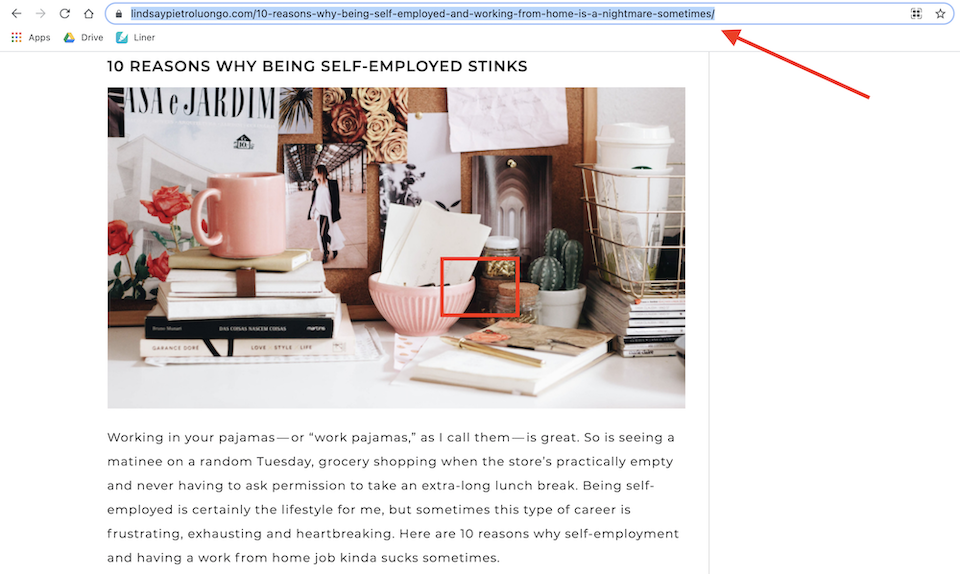
Открыть или создать сообщение или страницу
Чтобы внести изменения в уже опубликованную публикацию или страницу, нажмите « Записи» или « Страницы» на левой боковой панели, затем выберите публикацию или страницу, которые вы хотите отредактировать.
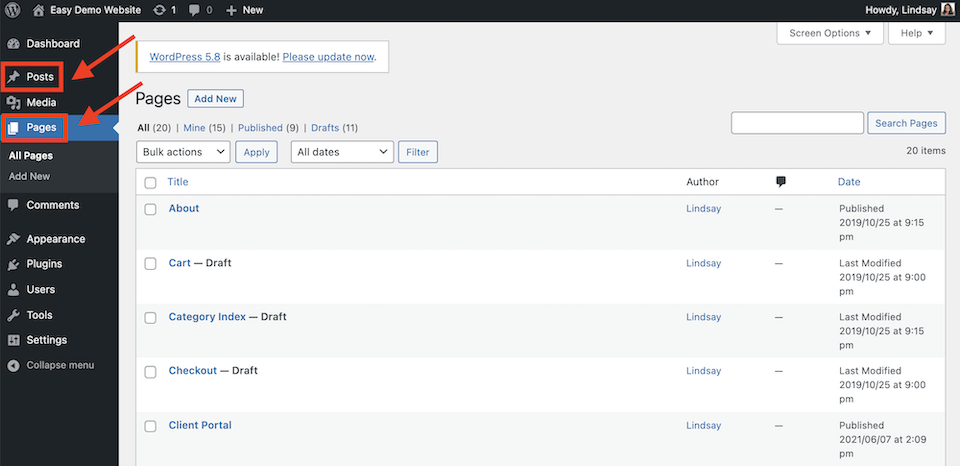
Чтобы добавить новую публикацию или страницу, щелкните соответствующий параметр на боковой панели, затем выберите « Добавить» под параметром или вверху страницы.
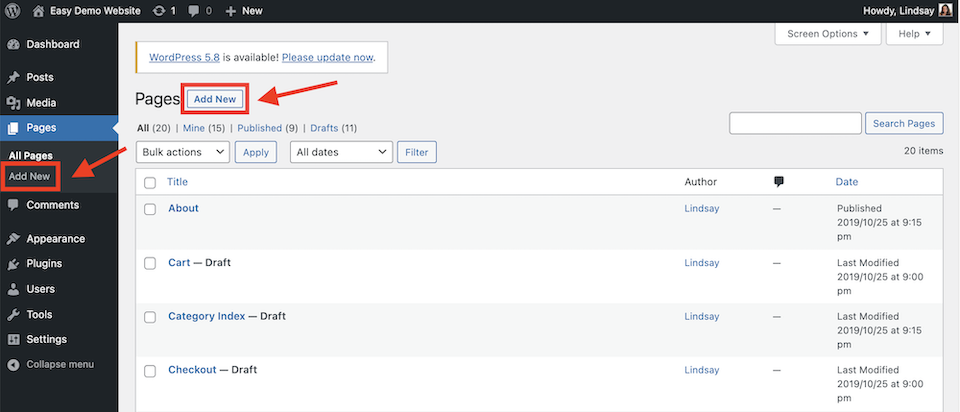
Добавьте блок WordPress в свой пост или страницу
Если вы используете Gutenberg (редактор блоков WordPress), щелкните пустое место и щелкните значок плюса . На панели поиска блока введите «WordPress». Выберите появившийся блок WordPress .

Затем появится окно, в котором вы можете вставить ссылку, которую вы скопировали ранее. Вставьте ссылку, затем нажмите кнопку « Вставить» .
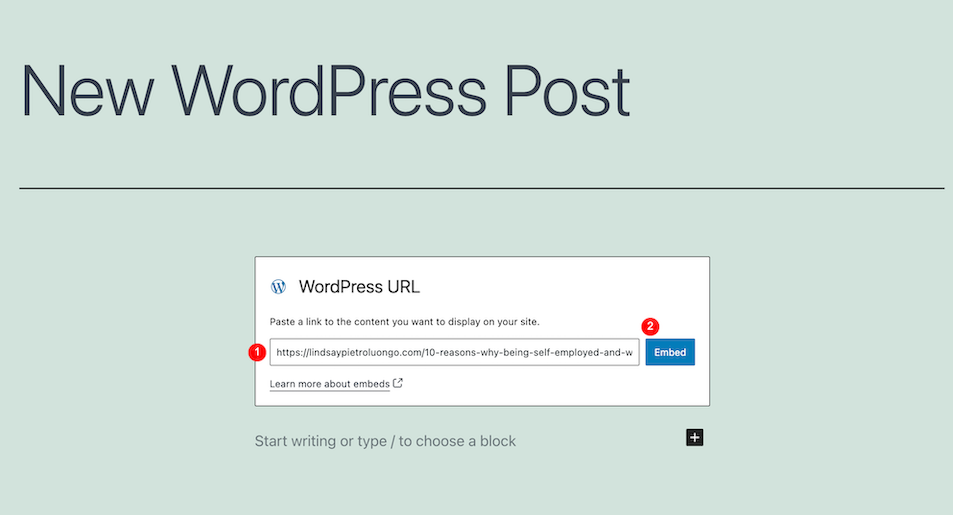
Вот как это выглядит после того, как пост встраивается:
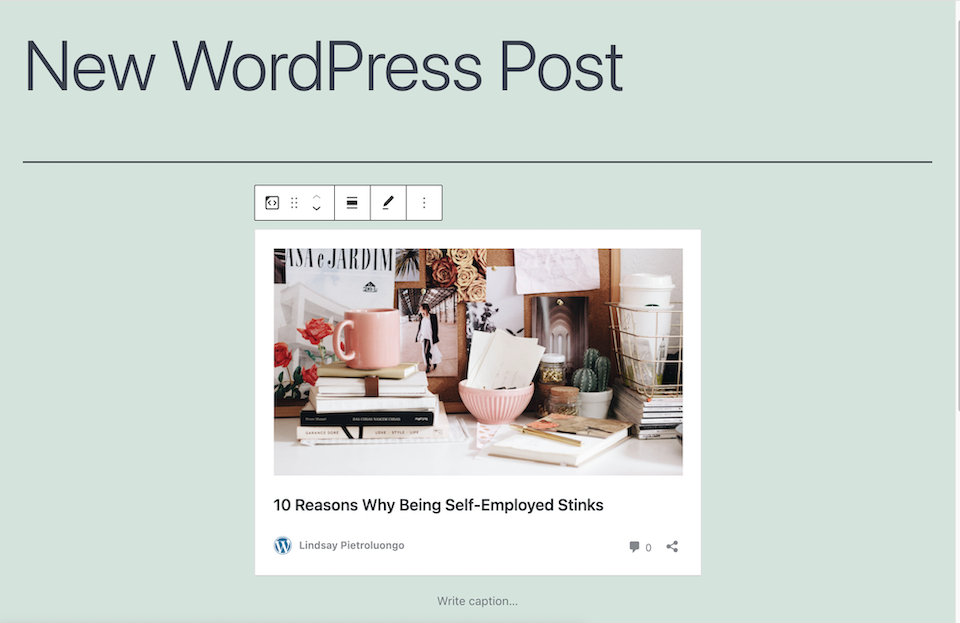
Если вы используете классический редактор, вам просто нужно скопировать и вставить ссылку из сообщения WordPress в свое сообщение или страницу. (Вы также можете сделать это в Гутенберге.) Вот как это будет выглядеть после добавления:
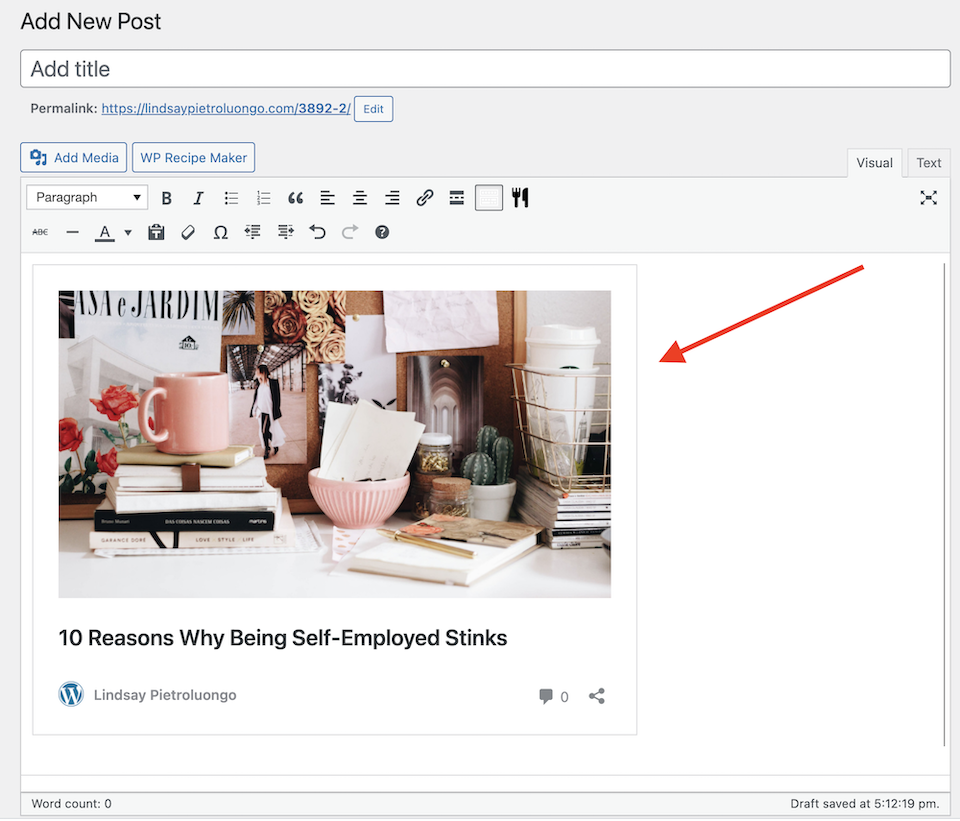
Иногда ссылку невозможно встроить. В этом случае вы увидите сообщение: «К сожалению, этот контент не может быть встроен». Чтобы попробовать еще раз, вы можете нажать кнопку « Преобразовать в ссылку» внизу окна. Если это по-прежнему не работает, вам придется ввести другой URL-адрес и нажать « Попробовать снова» .
Настройки и параметры блока встраивания WordPress
Вверху блока внедрения будет панель инструментов с шестью опциями. Слева направо это следующие варианты:
- Изменить тип или стиль блока
- Тащить, тянуть
- Вверх или вниз
- Изменить выравнивание
- Изменить URL
- Больше опций
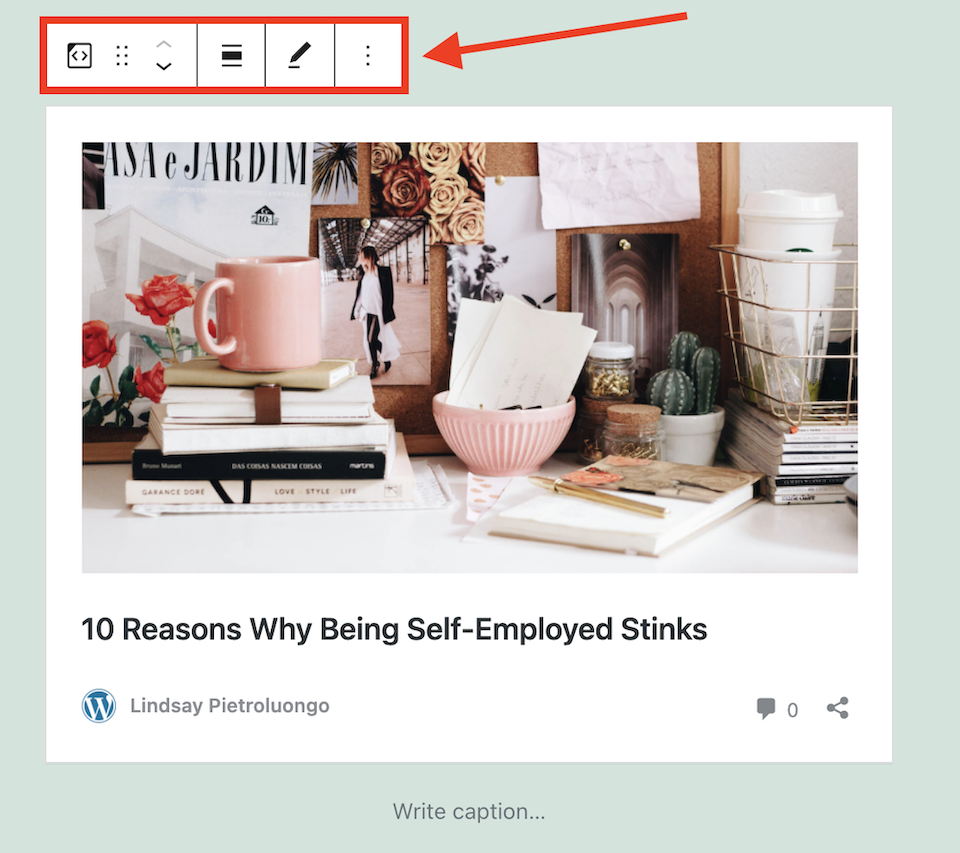
Прежде чем мы перейдем к тому, что делает каждый из них, обратите внимание, что эти настройки доступны, только если вы работаете в редакторе Гутенберга. В классическом редакторе единственное изменение, которое вы можете внести во встроенное сообщение (помимо его удаления), - это обновить URL-адрес:
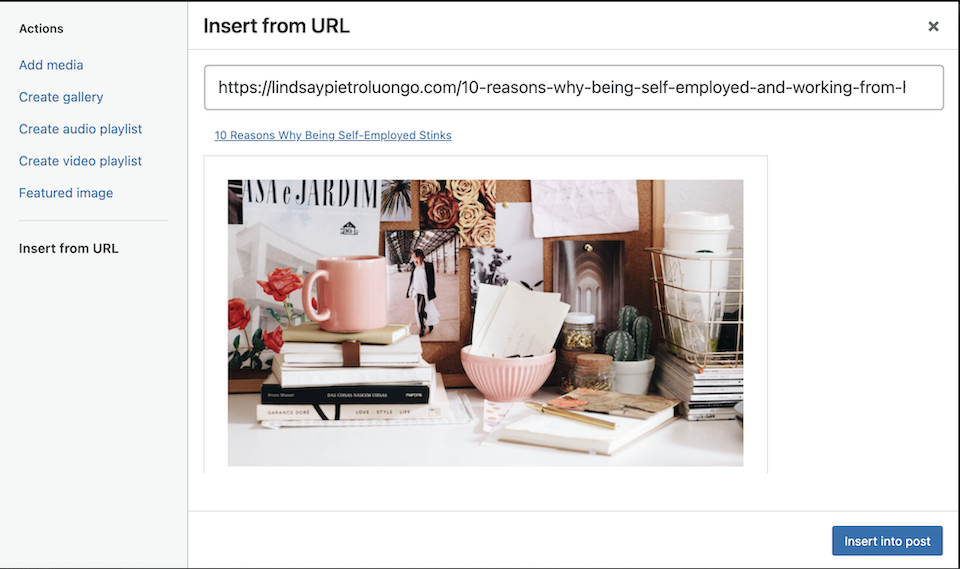
Изменить тип или стиль блока
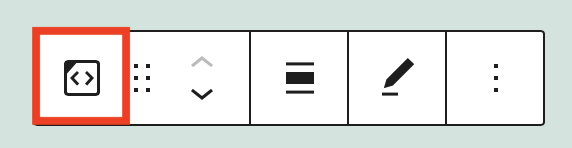
Выбор параметра « Изменить тип или стиль блока» позволяет преобразовать блок в столбцы, группу или абзац. При наведении курсора на одну из опций вы увидите, как она будет выглядеть:
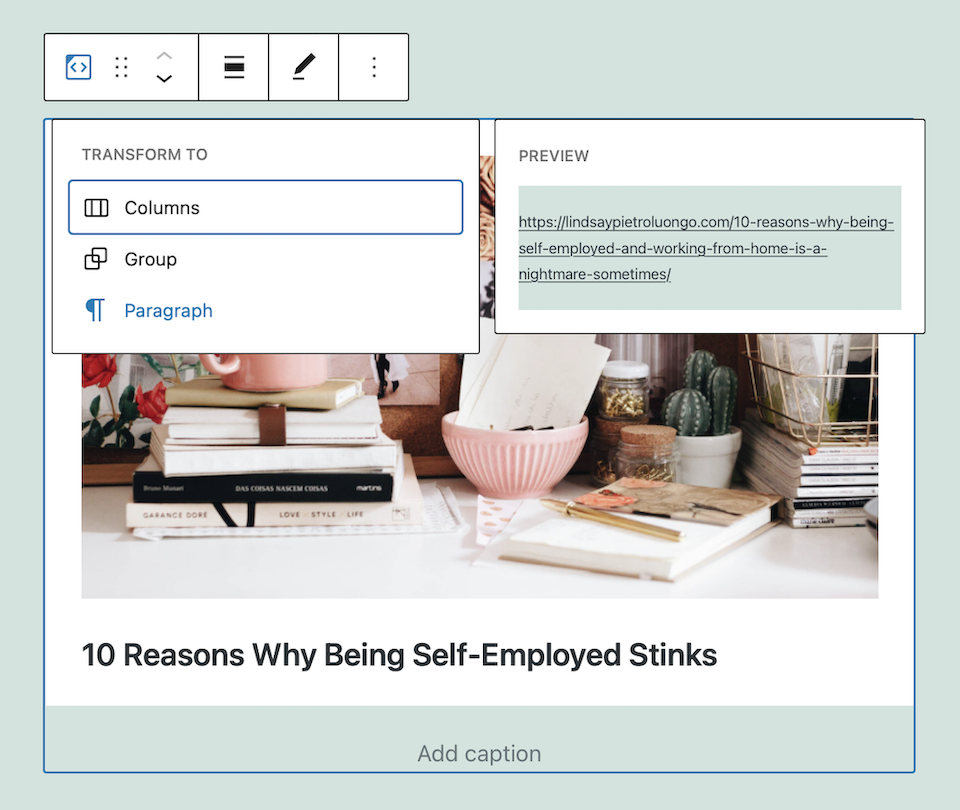
Столбцы
Параметр « Столбцы» позволяет добавить несколько столбцов, а затем добавить к ним блоки.
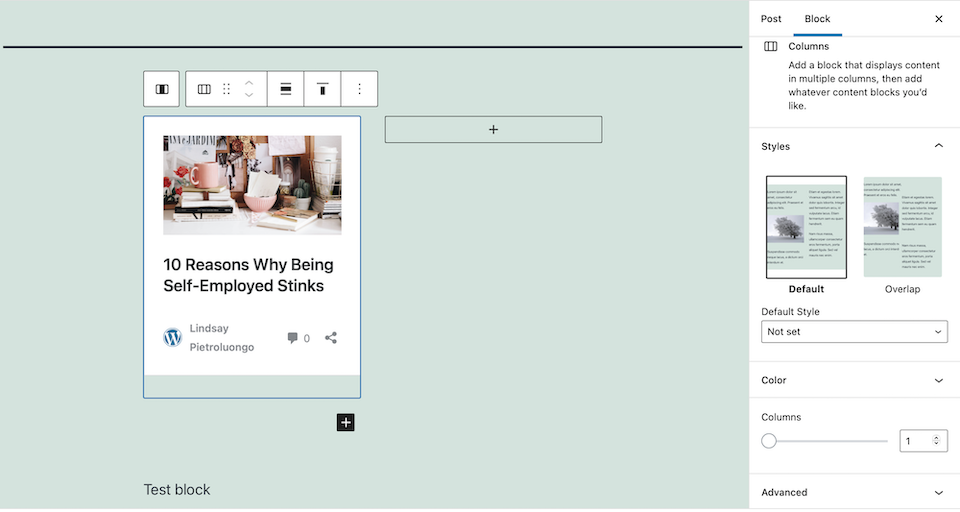
Вы можете выбрать стиль по умолчанию , который просто означает, что контент будет соответствующим образом разнесен, или вариант « Перекрытие» , когда один столбец будет немного перекрывать другой столбец (вы можете сделать это, например, с фотографиями).
Есть варианты цвета, с которыми вы также можете поиграть, чтобы изменить цвет текста, фона или ссылки.
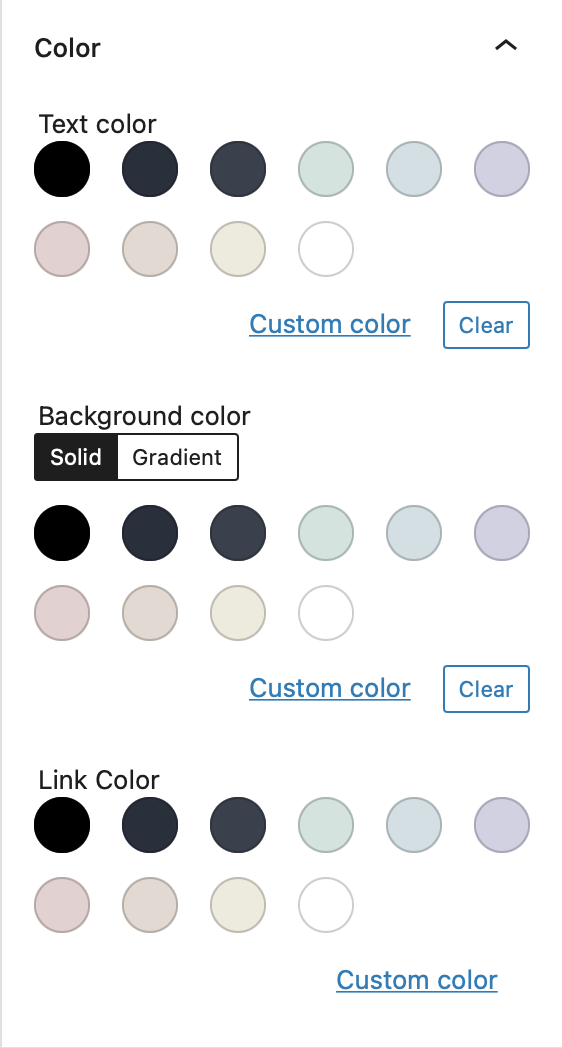
Группы
Параметр « Группы» позволяет группировать различные блоки вместе. На рисунке ниже показан макет по умолчанию , и если вы выберете « Границы» , он добавит границы вокруг блоков и сделает содержимое немного меньше.
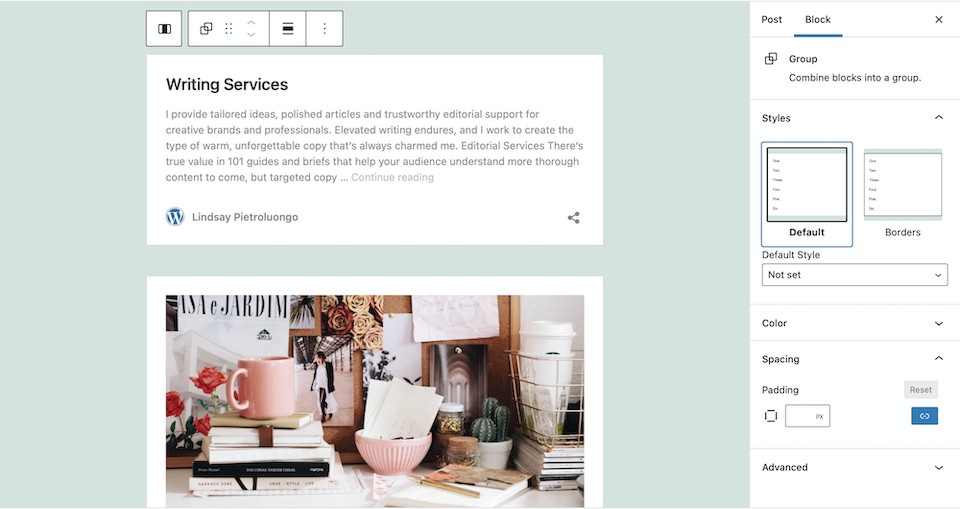
Здесь у вас есть те же параметры цвета, что и в стиле блока Columns . Вы также можете поиграть с отступом, чтобы отрегулировать расстояние между блоками.
Пункт
Вы не захотите выбирать опцию Абзац, потому что она удаляет изображение и текст, оставляя только URL:
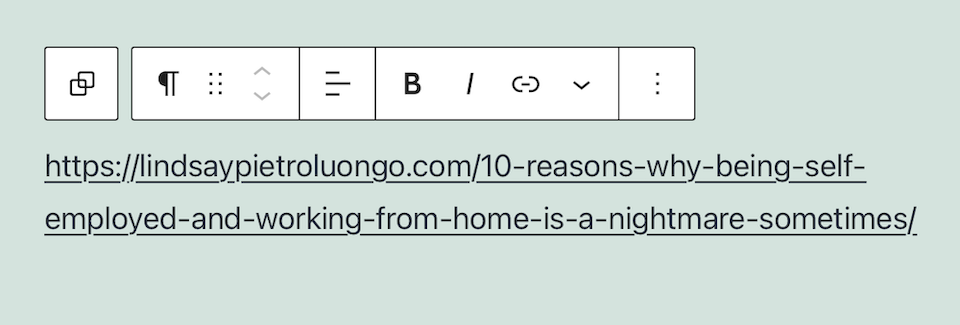
Тащить, тянуть
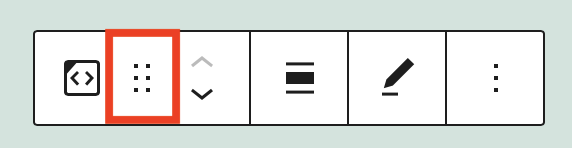
Когда вы наводите указатель мыши на параметр « Перетащить» , ваш курсор превращается в руку, и вы можете перетащить блок в любое место, куда хотите. Когда вы перемещаете блок, он превращается в маленький черный ящик.
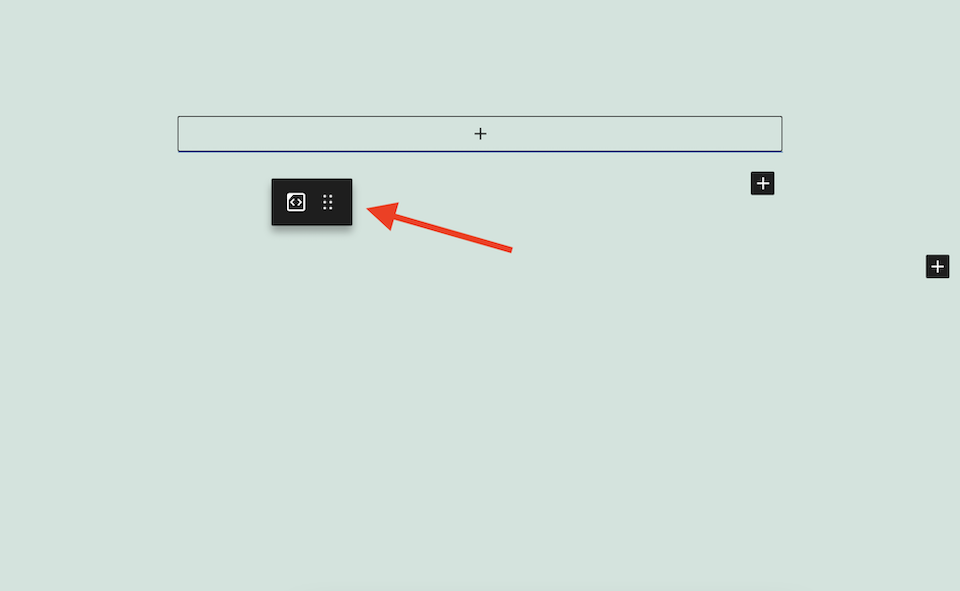

Вверх или Вниз
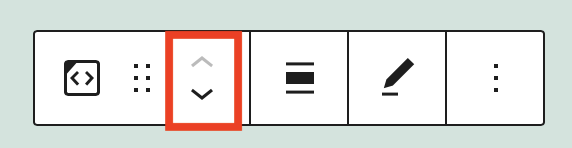
Нажатие стрелок вверх или вниз соответственно переместит блок. Если вы находитесь наверху страницы, опции « Вверх» не будет, и то же самое для опции « Вниз», если вы уже находитесь внизу страницы.
Изменить выравнивание
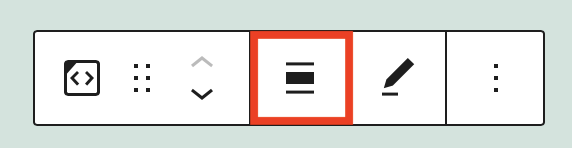
На выбор предлагается пять вариантов выравнивания:
- Левый
- Центр
- Верно
- Широкая ширина
- Полная ширина
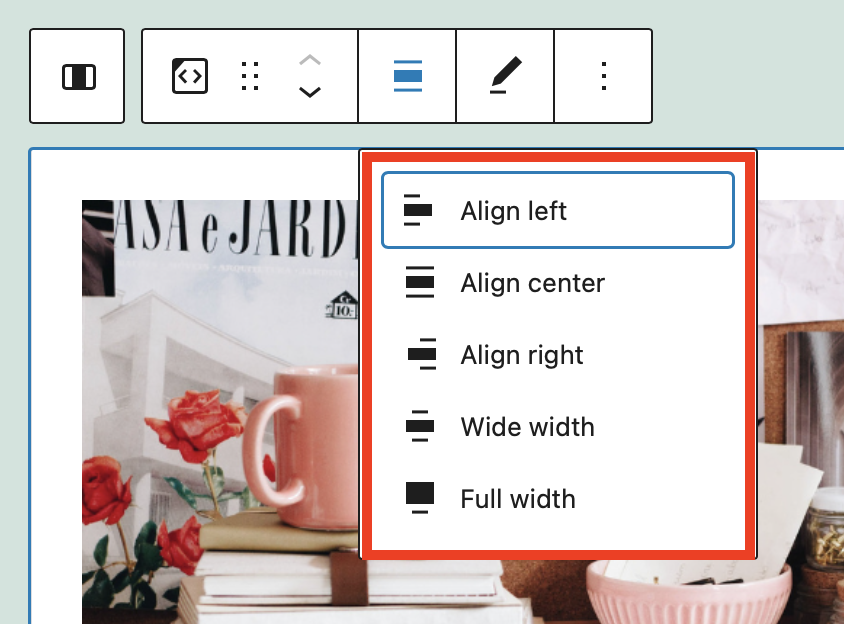
Если вы выберете « Выровнять по левому краю» или « Выровнять по правому краю» , содержимое будет перемещаться соответствующим образом и уменьшится в размере. При выборе любого из трех других вариантов он будет больше, занимая большую часть ширины страницы.
Изменить URL
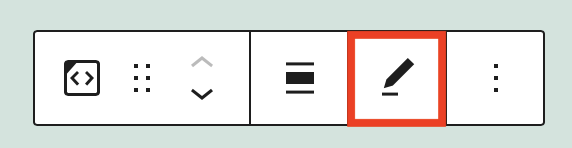
При выборе параметра « Изменить URL-адрес» можно изменить URL-адрес, если вы решите встроить что-то еще.
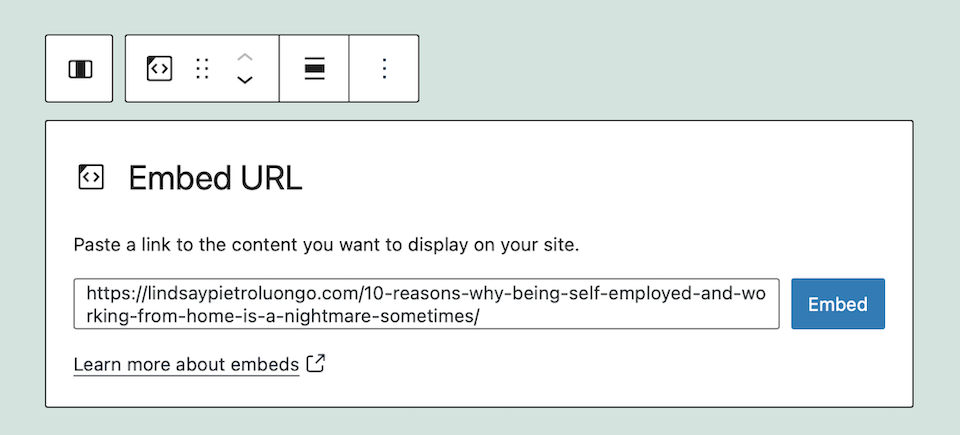
Больше опций
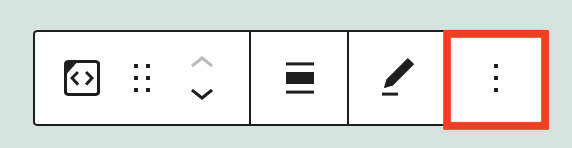
В меню « Еще» есть ряд дополнительных опций и настроек:
- Скрыть дополнительные настройки: это скрывает публикацию и блокирует редакторов на правой боковой панели страницы.
- Копировать: это копирует блок в ваш буфер обмена, и вы можете перейти к другому сообщению или странице (или другой области в вашем текущем сообщении / странице), чтобы вставить его туда.
- Дублировать: это создает копию блока под исходным.
- Вставить до или после: эти параметры позволяют вставить блок до или после того, на котором вы сейчас щелкнули.
- Переместить в: в вашем контенте появится синяя линия, и вы можете использовать стрелки на клавиатуре, чтобы переместить ее. Когда вы нажмете Return , ваш контент будет перемещен туда.
- Редактировать как HTML: это позволяет вам изменить HTML-код блока.
- Добавить в блоки многократного использования: это позволит вам добавить блок к блокам многократного использования, что упростит его быстрое добавление к другим сообщениям или страницам.
- Группа: это еще один способ превратить блок в часть группы.
- Удалить блок: удаляет блок с вашего сообщения или страницы.
Советы и рекомендации по эффективному использованию встроенного блока WordPress
Вы практически профессионал в блоке встраивания WordPress к этому моменту? У нас есть еще несколько советов и передовых методов, которые помогут вам еще больше улучшить свои навыки.
Выберите сообщение или страницу, которые обогатят ваш контент
Ваши читатели должны извлечь что-то из встроенного контента, что вы не собираетесь включать в свой собственный. Может быть, вы не можете о чем-то писать, потому что у вас нет опыта. Или вы не хотите углубляться в это, потому что вы слишком сильно отклоняетесь от основной темы. Возможно, вы могли бы написать об этом, но кто-то уже проделал отличную и тщательную работу, поэтому вы предпочли бы оставить это на его словах. Также возможно, что вы хотите продвигать чужой контент на своем сайте.
Какой бы ни была причина встраивания контента, убедитесь, что он будет полезен вашим читателям, что он не повторяет то, что вы уже написали, и что у них все еще будет причина оставаться на вашей странице, даже если они также захотят изучить встроенная ссылка.
Не переусердствуйте
Встраивание контента может сделать ваш контент более привлекательным и дает читателям больше возможностей вникнуть в тему. Но не переусердствуйте - один или два встраиваемых блока в ваш контент вполне подойдут. Вы не хотите включать так много, что ваш собственный контент теряется, и вы определенно не хотите так сильно уводить людей с вашего сайта, чтобы они не вернулись, чтобы закончить ту статью, которую они начали. И если вы беспокоитесь, что они попадут в любую ссылку, которую вы рекомендуете, включите ее в конец вашего контента, а не в начало или середину.
Работа с редактором Гутенберга
Хотя некоторые люди предпочитают классический редактор, когда они пишут или настраивают свой контент WordPress, использование Gutenberg - единственный способ воспользоваться всеми вариантами блоков, которые есть в вашем распоряжении. Если вам не нравится, как встроенный контент выглядит как есть, и вы не хотите вносить в него какие-либо изменения, вы захотите использовать Gutenberg.
Будьте терпеливы ... и представляйте, что вы хотите
Хотя настройки встроенного блока WordPress работают должным образом, некоторые из них более темпераментны, чем другие. Например, эксперименты со столбцами и группами были головной болью. Чтобы найти и настроить дополнительные параметры для различных стилей блоков, потребовалось много проб и ошибок, и иногда кнопки не реагировали так, как я думал. В конце концов, я смог найти и отредактировать все, но не без разочарования.
Лучше всего знать, чего вы хотите, с самого начала. Например, если вы знаете, что хотите создать столбцы или сгруппированные элементы, решите, сколько и какой контент будет туда помещен. Это упростит вход и выход.
Часто задаваемые вопросы о блоке встраивания WordPress
Что такое блоки WordPress?
Блоки - это то место, где вы будете добавлять всевозможный контент в свои записи или страницы WordPress. Существует ряд типов блоков, от блоков только для текста и HTML до блоков мультимедиа и даже блоков для таких вещей, как опросы, рейтинги, значки социальных сетей, временные шкалы и многое другое.
Что такое встраивание блока Гутенберга?
Gutenberg позволяет добавлять блоки со встроенным контентом, включая аудио, изображения, видео, контент социальных сетей и другой контент WordPress (например, сообщения и страницы).
Как добавить блок в WordPress?
Когда вы редактируете сообщение или страницу с помощью редактора Гутенберга, щелкните значок плюса (это белый знак плюса в черном поле). Это позволит вам выбрать блок, который вы хотите добавить в эту область.
Почему не отображается панель инструментов блока?
Посмотрите, есть ли обновление WordPress, которое вам нужно установить. Это случилось с нами в середине экспериментов с блоком встраивания. Он работал нормально, а затем внезапно панель инструментов перестала отображаться, и WordPress даже не регистрировал, что блок был выбран. Оказалось, что сразу вышло обновление, и его нужно было установить, чтобы все снова работало нормально.
Заключение
Когда вы создаете контент WordPress для клиентов, поклонников, читателей или тех, кто посещает ваш сайт, вы хотите, чтобы они производили максимальное впечатление. Демонстрация работ другого автора (или другого вашего собственного веб-сайта) улучшает ваш контент и показывает вашим посетителям, что вы заботитесь об их опыте. Им не нужно жить только на вашем сайте, чтобы продолжать им пользоваться. Накормите их отличным контентом, отправьте их в другое место, чтобы получить от него еще больше, и знайте, что они вернутся, потому что им нравится то, что вы доставляете в целом, от ваших собственных мыслей до ваших безупречных предложений и навыков наставничества.
Все еще хотите время от времени использовать классический редактор? Ознакомьтесь с нашим сообщением об использовании специального блока WordPress.
